Situatie
KeePass este unul dintre cei mai siguri și populari manageri de parole open-source. Îți salvează toate parolele într-un singur fișier criptat, protejat prin master password.
Totuși, uneori, utilizatorii se pot trezi cu un mesaj de tipul:
Acest lucru poate apărea din mai multe motive:
-
Întreruperea neașteptată a sistemului în timpul salvării bazei de date (de ex. cădere de curent).
-
Sincronizare defectuoasă cu un serviciu cloud (OneDrive, Dropbox).
-
Salvări multiple suprapuse din mai multe dispozitive.
-
Coruperea fizică a fișierului pe disc.

Solutie
1. Verifică fișierul backup
KeePass creează automat copii de siguranță ale bazei de date.
-
Deschide KeePass → Tools → Options → Advanced → verifică unde sunt salvate backup-urile.
-
În folderul respectiv, caută o versiune mai veche a fișierului
.kdbx. -
Încearcă să deschizi una din acele copii.
În 80% din cazuri, problema se rezolvă cu un backup recent.
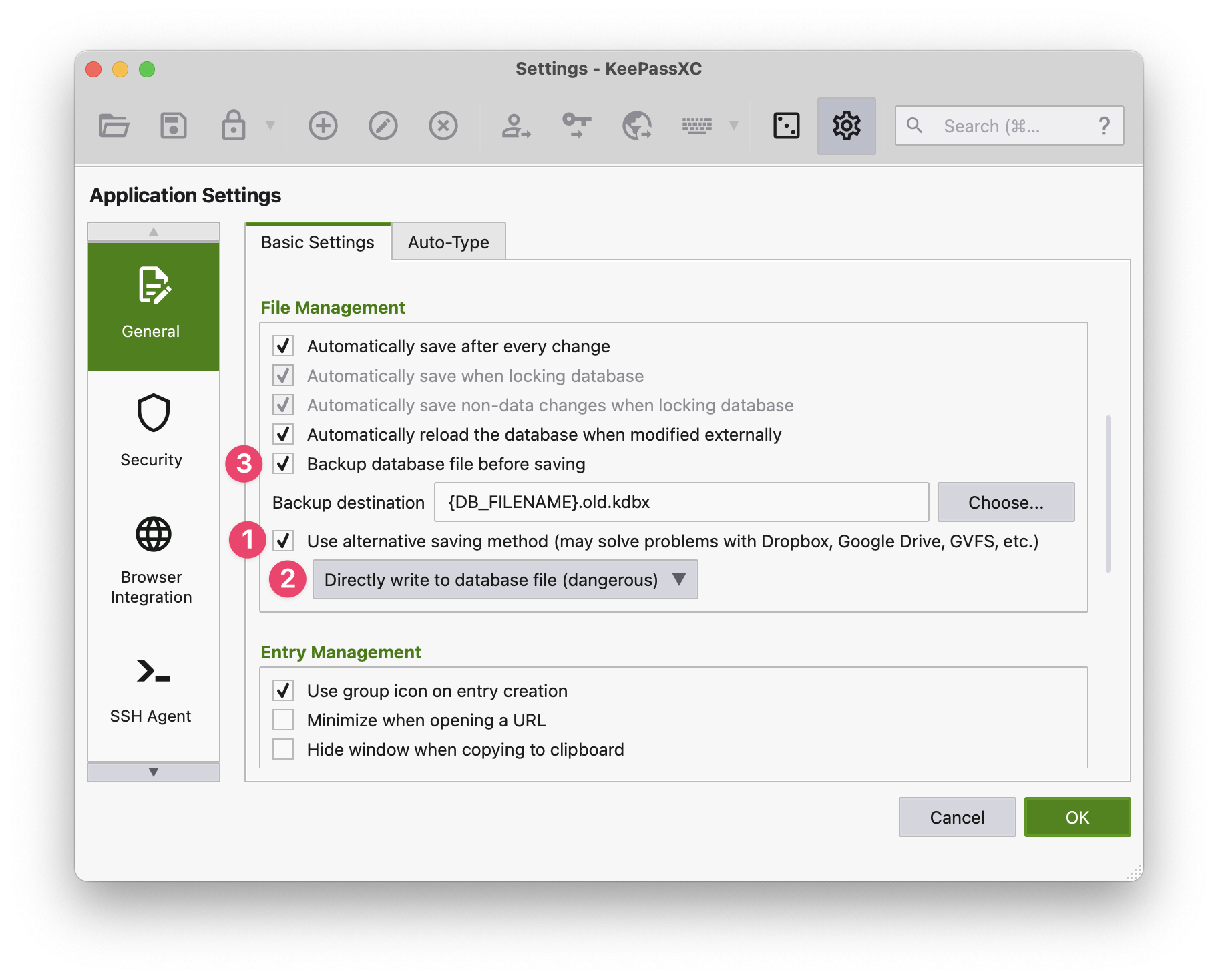
2. Folosește funcția „Database Repair”
KeePass include un instrument ascuns de reparare:
-
Mergi la Tools → Database Tools → Repair Database
-
Selectează fișierul corupt și alege locația unde vrei să salvezi baza de date reparată
-
Dacă eroarea nu e foarte gravă, aplicația va reface structura bazei și o vei putea deschide.
3. Deschide fișierul cu KeePassXC sau un alt client
Uneori, un client diferit (precum KeePassXC, varianta cross-platform) poate reuși să deschidă fișierul.
-
Descarcă KeePassXC (gratuit).
-
Încearcă să deschizi fișierul problematic.
-
Dacă reușește, salvează-l din nou ca bază de date nouă.
4. Verifică sincronizarea cloud
Dacă baza de date este salvată în OneDrive/Dropbox/Google Drive:
-
Intră în aplicația cloud și caută opțiunea „Versiuni anterioare”
-
Restaurează fișierul la o stare mai veche
Aceasta este una dintre cele mai rapide metode de recuperare.
5. Dacă nimic nu merge – încearcă un recovery tool
Există programe terțe care încearcă să recupereze structura dintr-un fișier .kdbx corupt. Exemple:
-
KeePass KDBX Extractor (open-source).
-
Scripturi Python de pe GitHub.
Totuși, acestea nu garantează 100% succesul și necesită cunoștințe tehnice.
Cum previi problema în viitor
-
Activează întotdeauna opțiunea de backup automat în KeePass
-
Nu sincroniza baza de date între dispozitive fără un serviciu de versionare
-
Salvează periodic copii pe un stick USB sau HDD extern
-
Folosește UPS (sursă neîntreruptibilă) dacă lucrezi pe desktop, pentru a evita coruperea în caz de întrerupere de curent.

Leave A Comment?